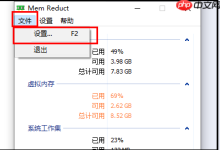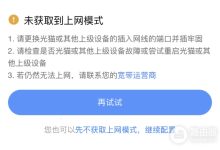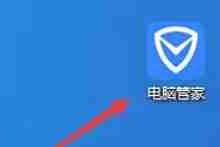使用电脑时,驱动程序作为硬件与操作系统之间的核心桥梁,发挥着不可或缺的作用。然而,手动安装驱动常常面临版本不兼容、操作繁琐等问题。驱动人生作为一款专业的驱动管理工具,能够智能识别设备硬件,自动匹配并安装最适合的最新驱动,显著简化操作过程,提升用户体验。下面将具体介绍其使用方法。
1、 下载并安装驱动人生
2、 在浏览器中搜索驱动人生的官方网站,确保通过官方渠道进行下载,保障软件安全。
3、 进入官网首页后,选择并下载驱动人生10最新版本。
4、 下载完成后,双击安装包文件,按照安装向导逐步完成安装过程,推荐使用默认安装路径,以免出现权限异常。
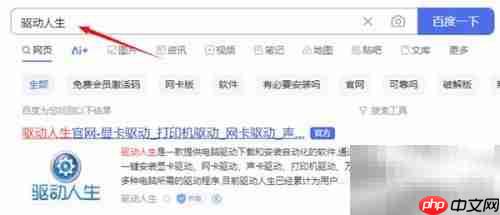
5、 检测当前驱动状态
6、 安装完成后启动软件,主界面会清晰展示计算机各项硬件的详细信息。
7、 点击“立即扫描”按钮,系统将自动检测显卡、声卡、网卡、主板等硬件驱动的运行情况。
8、 扫描结果中,若存在异常或旧版驱动,状态栏将提示“驱动需修复”或“驱动需升级”。
9、 三、安装或更新驱动程序
10、 在扫描结果中找到需要处理的驱动项,例如显卡驱动。
11、 点击“升级驱动”,软件将自动下载并安装官方推荐的最新版本。
12、 若需特定版本,可点击驱动条目旁的下拉箭头,手动选择历史版本或不同型号驱动,满足个性化需求,实现自定义安装。
13、 驱动人生会从云端智能匹配最优驱动版本,下载完成后自动执行安装流程。
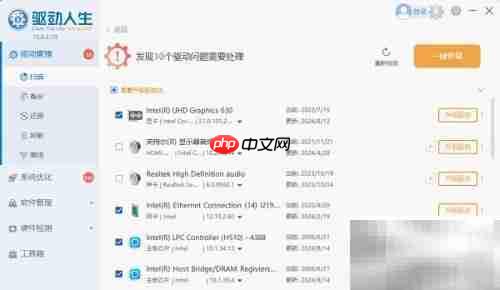
14、 四、更多实用功能介绍
15、 驱动备份功能可将当前所有正常驱动打包保存至本地,避免系统重装后驱动丢失;当需要恢复时,只需一键点击“还原”,即可快速恢复所有已备份驱动,省时省力。
16、 在硬件检测模块中,用户可查看CPU、内存、硬盘、主板等硬件的详细参数与运行状态,有助于及时发现潜在问题并进行排查。
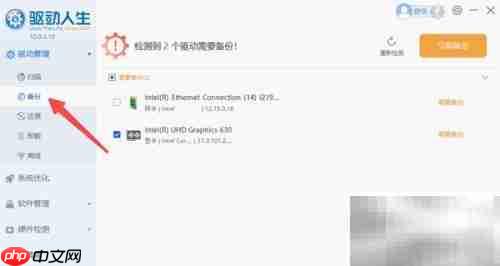

 路由网
路由网